很多的淘宝新手店铺都用的是淘宝旺铺版,为了让旺铺跟图片空间更好的结合,淘宝为旺铺用户推出了一个装修功能:旺铺设置画报。下面,跟淘宝开店教程的小编来看看吧。
1. 进入设置界面
点击创建新画报旁边的“在旺铺中设置画报”,即可进入画报设置界面。
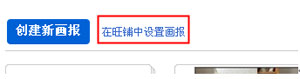
画报设置界面中,左侧显示所有画报,右侧显示“已展示的画报”。
可选择画报的排列方式。在“显示设置“中可以设置画报的排列方式。
点击画报后面的“展示”按钮,画报会显示在“已选择展示的画报“的最下面。
点击画报名称,会进入画报的预览界面,在预览界面中用户可以点击“上一步”返回编辑界面对画报进行编辑、管理。
商品点击量:导购商品的点击量。
转化率:导购商品的点击量除以图片浏览量。
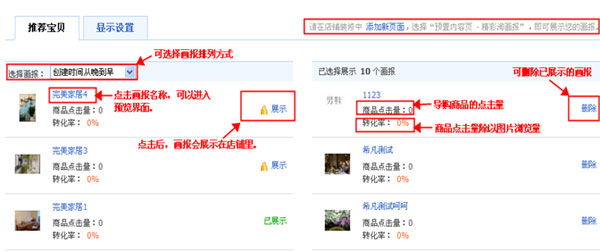
2. 显示设置
点击“显示设置”,可以设置店铺中的画报显示规则。有按创建时间、按商品点击量两种选择。
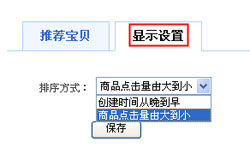
3. 进入店铺装修界面,添加“精彩淘画报”
由于“旺铺画报”是新增功能,所以需要在店铺装修界面选择“店铺基础页“——>“添加新页面”,然后选择“预置内容页——>精彩淘画报”,并保存。
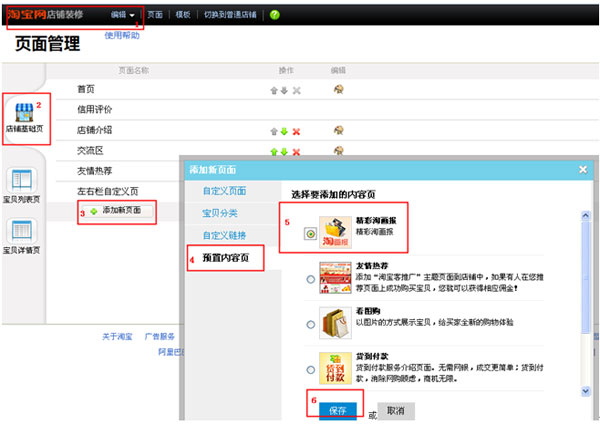
保存之后,点击右上角的“发布”按钮,确认发布。
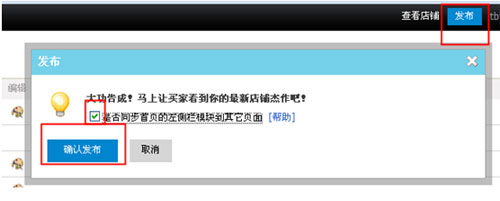
转载请注明来源:【网店学堂 wangdian.hznzcn.com】
上一篇:网店版工具之批量修改
下一篇:注册支付宝怎么绑定淘宝